Cùng với những tính năng mới trên bản Windows 10 April 2018 Update, trình duyệt Microsoft Edge cũng có thêm nhiều thay đổi, nâng cấp và cung cấp thêm một số tính năng mới. Chẳng hạn chế độ đọc PDF, EPUB hay Reading view có thêm một số thay đổi. Hay kích hoạt Service Workers để hiển thị thông báo tại Action Center, truy cập các website ngoại tuyến. Đặc biệt, người dùng đã có thể sử dụng tiện ích ở chế độ duyệt web riêng tư, in trang web không còn quảng cáo,v.v… Bài viết dưới đây sẽ giới thiệu tới bạn đọc những tính năng mới nổi bật trên trình duyệt Microsoft Edge Windows 10 April 2018 Update.
- Cách tải về bản cập nhật Windows 10 April 2018 Update 1803
- Những tính năng mới đáng chú ý trên bản cập nhật Windows 10 April 2018 Update
- Windows Defender trong Windows 10 April 2018 Update có gì mới?
Các tính năng mới trên Microsoft Edge
1. Tắt âm thanh tab
Hiện tại Microsoft Edge đã cho phép người dùng tắt âm thanh tab với 2 cách khác nhau. Bạn có thể click chuột phải vào tab rồi chọn Mute tab trong danh sách, hoặc đơn giản hơn chỉ cần click vào biểu tượng loa trên tab để bật hoặc tắt âm thanh khi muốn.
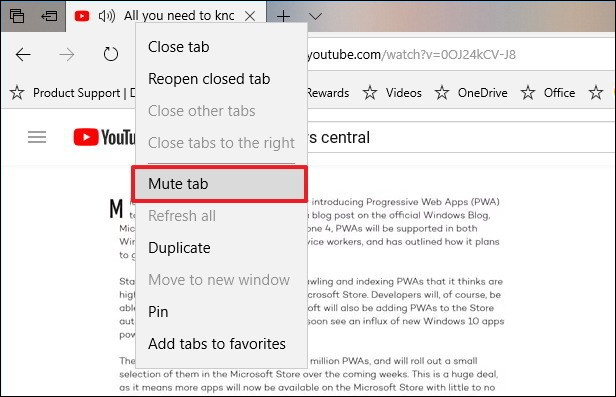
2. In tài liệu không quảng cáo
Nếu bạn thường xuyên in các trang web, thì trên Microsoft Edge đã được bổ sung thêm tính năng Clutter-free printing để chỉ in nội dung trên trang mà thôi.
Khi tính năng này được kích hoạt, trình duyệt sẽ chỉ in nội dung trên trang và bỏ đi những thành phần dư thừa, không cần thiết đặc biệt là quảng cáo. Điều này giúp người dùng tiết kiệm trang in lại dễ dàng hơn trong việc in dọc. Trước hết bạn nhấn chọn vào trang web muốn in, nhấn Ctrl + P để mở cửa sổ in. Sau đó nhấn vào nút On để mở tính năng Clutter-free printing.
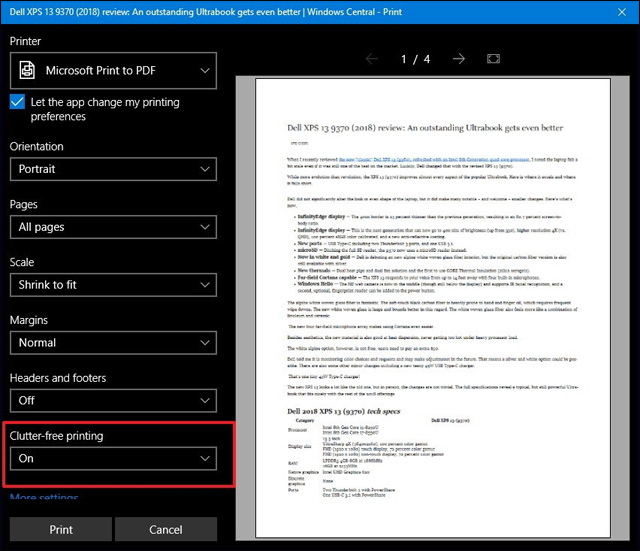
3. Chế độ đọc sách Reading view
Khi bạn đọc sách EPUB trên chế độ Reding mode thì có thể sử dụng công cụ Grammar Tools để hiểu rõ hơn những gì mà mình đang đọc. Nhấn CTRL + SHIFT + R để chuyển bài viết đang đọc qua chế độ đọc sách.
Tiếp tục bạn nhấn vào công cụ như hình dưới để biết thêm các mẫu câu, ngữ pháp nhờ xác định được danh từ, động từ, tính từ. Chế độ đọc sách này có thể xem toàn màn hình. Nhấn F11 để chuyển đổi sang chế độ full màn hình.
Nếu muốn thêm ngôn ngữ khác thì nhấn Add more languages rồi truy cập tiếp vào Settings để thêm ngôn ngữ mình cần.

4. Tự động điền form thông tin
Autofill settings là tính năng mới trên trình duyệt Microsoft Edge tại phần Advanced Settings. Chúng ta có thể sử dụng mật khẩu, thông tin thẻ điện thoại,… đã được lưu trên trình duyệt thông qua tính năng này. Truy cập vào Settings chọn Advanced Settings để khởi động những tùy chọn muốn lưu lại thông tin.
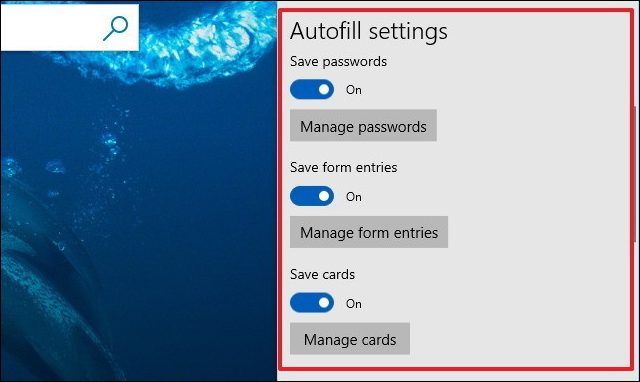
5. Đọc sách, ghi chú sách
Như đã nói bên trên, trình duyệt Edge hiện tại đã có thêm định dạng sách EPUB bên cạnh định dạng PDF. Như vậy, người dùng có thể đọc file EPUB ngay trên trình duyệt mà không cần thêm hỗ trợ khác. Trong trường hợp người dùng muốn thêm những ghi chú trên trang thì có thể nhấn vào biểu tượng Add note trên thanh công cụ.

Sau đó sẽ xuất hiện thanh phụ công cụ bên dưới với các tùy chọn để người dùng có thể tùy chỉnh lại trang sách đọc.

6. Sử dụng tiện ích trong chế độ riêng tư
Tại chế độ duyệt web riêng tư, chúng ta có thể sử dụng các tiện ích như khi duyệt web thông thường. Nhưng người dùng cần cấp quyền để tiện ích hoạt động theo cách thủ công trong quá trình cài đặt hoặc sử dụng.
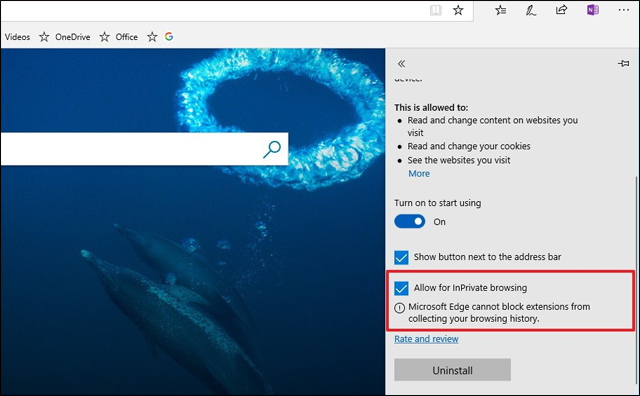
Trên đây là một số tính năng mới tiêu biểu trên trình duyệt Microsoft Edge bản Windows 10 April 2018 Update. Rất dễ nhận thấy trong đợt nâng cấp này Microsoft đã thay đổi trình duyệt tương đối nhiều, với nhiều tính năng mới. Điều này cho thấy sự nỗ lực của nhà sản xuất trong việc nâng cấp Microsoft Edge.
Xem thêm:
- Những tính năng sẽ bị loại bỏ trên bản cập nhật Windows 10 April 2018 Update
- Khắc phục một số lỗi trước và sau khi nâng cấp Windows 10 April 2018 Update
- Cách giám sát và tiết kiệm dung lượng Internet trên Windows 10 April 2018 Update
Hy vọng bài viết này hữu ích với bạn!
 Công nghệ
Công nghệ  AI
AI  Windows
Windows  iPhone
iPhone  Android
Android  Học IT
Học IT  Download
Download  Tiện ích
Tiện ích  Khoa học
Khoa học  Game
Game  Làng CN
Làng CN  Ứng dụng
Ứng dụng 















 Linux
Linux  Đồng hồ thông minh
Đồng hồ thông minh  macOS
macOS  Chụp ảnh - Quay phim
Chụp ảnh - Quay phim  Thủ thuật SEO
Thủ thuật SEO  Phần cứng
Phần cứng  Kiến thức cơ bản
Kiến thức cơ bản  Lập trình
Lập trình  Dịch vụ công trực tuyến
Dịch vụ công trực tuyến  Dịch vụ nhà mạng
Dịch vụ nhà mạng  Quiz công nghệ
Quiz công nghệ  Microsoft Word 2016
Microsoft Word 2016  Microsoft Word 2013
Microsoft Word 2013  Microsoft Word 2007
Microsoft Word 2007  Microsoft Excel 2019
Microsoft Excel 2019  Microsoft Excel 2016
Microsoft Excel 2016  Microsoft PowerPoint 2019
Microsoft PowerPoint 2019  Google Sheets
Google Sheets  Học Photoshop
Học Photoshop  Lập trình Scratch
Lập trình Scratch  Bootstrap
Bootstrap  Năng suất
Năng suất  Game - Trò chơi
Game - Trò chơi  Hệ thống
Hệ thống  Thiết kế & Đồ họa
Thiết kế & Đồ họa  Internet
Internet  Bảo mật, Antivirus
Bảo mật, Antivirus  Doanh nghiệp
Doanh nghiệp  Ảnh & Video
Ảnh & Video  Giải trí & Âm nhạc
Giải trí & Âm nhạc  Mạng xã hội
Mạng xã hội  Lập trình
Lập trình  Giáo dục - Học tập
Giáo dục - Học tập  Lối sống
Lối sống  Tài chính & Mua sắm
Tài chính & Mua sắm  AI Trí tuệ nhân tạo
AI Trí tuệ nhân tạo  ChatGPT
ChatGPT  Gemini
Gemini  Điện máy
Điện máy  Tivi
Tivi  Tủ lạnh
Tủ lạnh  Điều hòa
Điều hòa  Máy giặt
Máy giặt  Cuộc sống
Cuộc sống  TOP
TOP  Kỹ năng
Kỹ năng  Món ngon mỗi ngày
Món ngon mỗi ngày  Nuôi dạy con
Nuôi dạy con  Mẹo vặt
Mẹo vặt  Phim ảnh, Truyện
Phim ảnh, Truyện  Làm đẹp
Làm đẹp  DIY - Handmade
DIY - Handmade  Du lịch
Du lịch  Quà tặng
Quà tặng  Giải trí
Giải trí  Là gì?
Là gì?  Nhà đẹp
Nhà đẹp  Giáng sinh - Noel
Giáng sinh - Noel  Hướng dẫn
Hướng dẫn  Ô tô, Xe máy
Ô tô, Xe máy  Tấn công mạng
Tấn công mạng  Chuyện công nghệ
Chuyện công nghệ  Công nghệ mới
Công nghệ mới  Trí tuệ Thiên tài
Trí tuệ Thiên tài